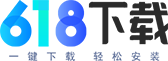

Twinkle Tray
纯净下载,安心体验系统环境:WinAll大小:81.2MB更新时间:2025-03-18版本号:1.16.6
-
载360安全卫士进行安全下载
软件管理海量电脑所需软件,可一健下载安装卸载 软件更新版本更新及时提醒,提前体验软件新功能 广告拦截软件权限自主管理,自动拦截弹窗和广告
* 先下载360安全卫士,经安全检测后安装爱奇艺
软件简介
Twinkle Tray是一款开源且功能强大的屏幕亮度调节工具,旨在简化和改进多显示器的亮度调节。它通过在系统托盘中插入一个新图标,使用户能够轻松管理和调整多个显示器的亮度。
该软件提供了一个简洁直观的操作界面,用户可以通过托盘图标或快捷键快速访问亮度调节功能。此外,Twinkle Tray还支持定时以及快捷键进行亮度调节功能,用户能够利用鼠标或键盘操作,根据时间自动将监视器设置为特定的亮度级别,甚至可以一天中的时间自动更改监视器的亮度,方便省事。
尽管Windows 10能够调节大多数显示器的背光,但它通常不支持外置显示器,并且缺乏管理多台显示器亮度的能力。因此,Twinkle Tray特别适合需要使用多个显示器的用户。它不仅支持管理多台显示器的亮度,还可以实现多个显示器亮度的同步调节或单独设置。
为了确保与显示器的有效通信,Twinkle Tray使用DDC / CI和WMI技术与显示器进行通信。大多数监视器都提供DDC / CI兼容性,但默认情况下可能已关闭。因此,用户需要在显示器上启用适当的选项以便与Twinkle Tray一起使用。
总之,Twinkle Tray凭借其简洁的界面、强大的功能和便捷的操作,成为了众多用户的首选屏幕亮度调节工具,无论是多显示器办公还是游戏玩家,都能从中受益。
软件功能
托盘图标鼠标滚动快捷方式
通过鼠标滚动系统托盘图标,一次调整所有显示器的亮度,但这对某些触控板不起作用。
标准化亮度
显示器通常有不同的亮度范围。通过限制每个显示器的最小最大亮度,显示器之间的亮度级别更加一致类似的监视器将使用相同的设置。
亮度更新速度
调整显示器的亮度值时,显示器亮度的更新速度,如果显示器闪烁,请增加时间。
根据时间调整
在所需时间自动将监视器设置为特定的亮度级别。所有的监控器将设置为相同的标准化级别。
设置单个显示器的亮度
为每个显示器配置亮度,而不是同时为所有显示器配置亮度。
软件特色
1、简单的电脑屏幕亮调节工具,使用鼠标或者键盘就可以轻松对其进行调整。
2、向系统托盘添加亮度滑块,类似于内置的Windows 10音量面板。
3、准化不同显示器上的背光,用户可以按需调节电脑亮度。
4、可以根据一天中的时间自动更改监视器的亮度。
5、与Windows 10无缝融合,使用个性化设置来匹配任务栏。
6、更改显示器在托盘中的显示顺序。单击并拖动以进行更改。
7、配置快捷键以调整一个或所有显示器的亮度。
8、应用启动时检查,调整亮度以匹配 Twinkle Tray启动时最相关的时间。




































